 Article Tags
Article Tags
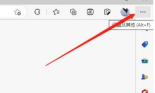
Edgeブラウザでインライン言い換えを表示する方法 Edgeブラウザでインライン言い換えを表示する方法
Edge ブラウザはどのようにインライン言い換えを表示しますか?新しいバージョンのアップデートには、インライン解釈の追加機能があり、この機能は大部分のユーザーが読むのに役立ちますが、多くの友人はそれを有効にするための設定方法を知りません。具体的な操作手順を共有することで、ユーザーの問題解決に役立つことを願っています。 Edge ブラウザでインライン解釈を表示する方法: 1. アプリケーションに入った後、右上隅にある 3 つの点をクリックします (次の図を参照)。 2. 次に、下のオプションリストから設定機能を選択します。 3. 次に、ページの左側にある「全般」オプションをクリックします。 4. 最後に、右側にある [インライン説明ボタンを表示] オプションを見つけてオンにします。
Sep 09, 2024 am 11:08 AM
wps の最後にたくさんのスペースがあるのに、入力すると空白になるのはなぜですか? wps で入力する途中に大きなスペースがあるのはなぜですか?
WPS の後ろにはたくさんのスペースがあるのに、入力するとスペースが減ってしまうのはなぜですか? WPS ソフトウェアは多くのユーザーに愛用されており、一般的なテキスト編集やスプレッドシートのオフィス ソフトウェアを使用して文書を編集する場合、多くのユーザーが入力中に大きなスペースを見つけると思います。ユーザーは、段落オプションの下にある関数オプションを直接選択し、段落の前後の値を 0 に設定できます。このサイトでは、WPS で入力中に大きな空の段落が存在する理由をユーザーに注意深く紹介します。 WPS が入力中に大きな空白の段落を残すのはなぜですか? 1. ユーザーはデスクトップで WPS ドキュメント ファイルを開き、段落間の空白スペースを確認するために編集ページにアクセスします。 2. 次に、ユーザーはマウスを直接使用して右に移動します。
Sep 09, 2024 am 11:07 AM
Realtek High Definition Audio Manager リスニング用のヘッドフォンを設定する方法 Realtek High Definition Audio Manager のヘッドフォン サウンドの設定チュートリアル
Realtek High-Definition Audio Manager はいくつかのサウンド設定を行うのに役立ちますが、多くのユーザーが Realtek High Definition Audio Manager にヘッドフォンを適切に設定する方法を尋ねています。ユーザーは、コントロール パネルでハードウェアとサウンドを直接開き、Realtek High Definition Audio Manager インターフェイスを選択して設定を行うことができます。このサイトでは、ユーザー向けに具体的な操作方法を丁寧に紹介します。 Realtek High-Definition Audio Manager でヘッドフォンを適切に設定するにはどうすればよいですか? 1. コンピュータの左下隅にある [スタート] メニューで [コントロール パネル] オプションを見つけます。 2. ポップアップ ダイアログ ボックスで、[ハードウェアとサウンドのオプション] をクリックして、下位レベルのページに入ります。 3. 図に示すようにページが表示され、Realtek High Definition Audio Manager を選択します。
Sep 09, 2024 am 11:06 AM
Excelの無限列を削除する方法 Excelの無限列が削除できない問題の分析。
Excelで無制限の列を削除するにはどうすればよいですか? Excel は日常生活で使用するオフィス ソフトウェアであり、データをすばやく整理するのに役立ちます。しかし、多くのユーザーは、使用中にワイヤレス列が削除されないことに気づきました。このサイトでは、Excel が無限列を削除できない問題の分析をユーザーに丁寧に紹介しましょう。 Excel が無限列を削除できない問題の解決策: 1. まず、削除する空白行の最初の行を選択し、余分な空白行がオンになっている場合は、キーボードの Ctrl+Shift+下矢印を同時にクリックします。右側で右矢印を選択し、不要なスペースを含む行をすべて選択します。 2. 右クリックして削除します。 3. 削除後は何もせず、左上をクリックするだけです
Sep 09, 2024 am 11:06 AM
ビデオのクリッピングと音声の同期のずれを調整する方法 ビデオのクリッピングと音声の同期のずれを調整する方法。
カッティングは多くのユーザーが使用しているビデオ編集ソフトウェアです。使用中にカットされたビデオの画像と音声が同期しないという問題に遭遇する人がたくさんいます。ユーザーは、関連するビデオをインポートした後、音声分離オプションを選択できます。さて、このウェブサイトでは、切り抜き画面と音声の同期のずれを設定する方法をユーザーに詳しく紹介します。クリッピングとサウンドの非同期を設定する方法 1. まず、対応するビデオをインポートし、トラックに追加します。 2. トラック上のビデオを右クリックし、オーディオ分離項目を選択します。 3. 音声を分離したら、画像と音声がずれている位置にタイムラインを移動し、分割アイテムをクリックします。 4. オーディオの再生時間差に基づいて、オーディオと同期している画像の位置を見つけて、もう一度 [分割] をクリックします。
Sep 09, 2024 am 11:05 AM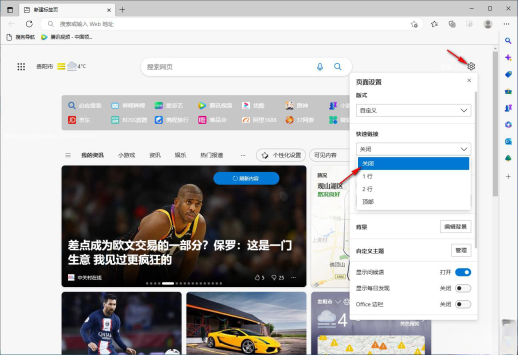
Edge で新しいタブ広告を削除する方法 Microsoft Edge ブラウザで新しいタブ広告をオフにする方法
Edge で新しいタブ ページの広告を削除するにはどうすればよいですか?ユーザーが Edge ブラウザを使用すると、新しく作成されたタブに広告が表示され、閉じることさえできないことに気付きます。では、これをどのように設定すればよいのでしょうか。ユーザーは、hosts ファイルを入力して、次のすべてのコードを直接削除できます。このサイトでは、Microsoft Edge ブラウザーの新しいタブ広告をオフにする方法をユーザーに丁寧に紹介していきます。 Microsoft Edgeブラウザの新しいタブ広告をオフにする方法 1つ目は、Edgeブラウザを直接開き、ホームページ上の矢印の設定アイコンをクリックし、開いたウィンドウの[クイックリンク]から[閉じる]を選択する方法です。 。 できる。 2 番目の方法 1. Enter
Sep 09, 2024 am 11:04 AM
WPS プレゼンテーションを Flash 形式に変換する方法 WPS プレゼンテーションを Flash 形式に変換するためのヒント
WPS プレゼンテーションを Flash 形式に変換するにはどうすればよいですか?多くのユーザーは、プレゼンテーションやレポートを作成するときに、ドキュメントをより鮮明にするためにフォントを追加する必要があることがあります。しかし、そのドキュメントが他の人のコンピュータで表示されるとうまく機能しないと感じるユーザーもいます。働きました。このサイトでは、WPS プレゼンテーションを Flash 形式に変換するテクニックをユーザーに丁寧に紹介していきます。 WPS プレゼンテーションを Flash 形式に変換するためのヒント WPS プレゼンテーションには、デフォルトで Flash プラグインが付属しています (ない場合は、[ツール] → [プラグイン プラットフォーム] でインストールできます)。[ファイル] → [Flash 形式にエクスポート] をクリックするだけで、プレゼンテーションを Flash 形式として保存できます。 Flashファイルなので相手のパソコンであっても
Sep 09, 2024 am 11:03 AM
Edge ブラウザを閉じた後もプロセスが残っている場合はどうすればよいですか? Edge ブラウザを閉じた後もプロセスが実行されている場合はどうすればよいですか?
エッジ ブラウザは、非常にシンプルなページを備えたブラウザで、高速で安定しています。ここでは、ブラウザの操作機能を強化するためのさまざまな拡張機能を追加することもできます。最近、多くのユーザーから、Edge を閉じた後もプロセスが残っている場合はどうすればよいかという質問がありました。 Edge ブラウザを完全に閉じたい場合は、システムとパフォーマンスのオプションを入力して設定できます。Edge ブラウザを閉じた後に実行されるプロセスの問題を解決する方法を、このサイトでユーザーに丁寧に紹介します。 Edge ブラウザを閉じた後もプロセスが実行されている問題の解決策 1. 最初の手順では、コンピュータで Edge ブラウザを開き、ブラウザ ページの右上隅にある... アイコンを開きます。 2. 2 番目のステップでは、... アイコンを開いた後、ドロップダウン リストに設定が表示されます。
Sep 09, 2024 am 11:02 AM
Word で各ページに表示される文書の総ページ数を設定する方法 Word で各ページに表示される文書の総ページ数を設定する方法
Wordで各ページに表示される文書の総ページ数を設定するにはどうすればよいですか? Word では、独自のテキストをすばやく編集することもできます。また、ページ番号を追加するときに、合計番号を追加したいと考えているユーザーも多いと思います。設定?このサイトでは、Word で各ページに表示される文書の総ページ数を設定する方法をユーザーに丁寧に紹介します。 Word で文書のページごとの総ページ数を設定する方法 1. 最初の手順では、コンピューター上のテキスト文書を右クリックし、[アプリケーションから開く] オプションをクリックして、[WPS office] オプションを選択します。 2. 2 番目のステップでは、WPS ドキュメントの編集ページに入った後、挿入されたサブツールバーのヘッダーおよびフッター ツールをクリックして開きます。
Sep 09, 2024 am 11:02 AM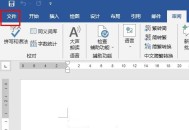
Word サーバーの下書きの場所を変更する方法 Word サーバーの下書きの場所を変更する方法
Word は日常業務で多くの人が使用する文書編集ソフトウェアであり、編集中に下書きが作成され、その内容も通常は C ドライブに保存されます。 to 位置を変更したいのですが、操作方法がわかりません。 このような状況を考慮して、今日は PHP 中国語 Web サイトの編集者が Word でサーバーの下書き位置を変更する操作方法を大多数のユーザーに共有します。今日のソフトウェアチュートリアルの内容がユーザーの質問に答えることができれば幸いです。設定方法は以下のとおりです。 1. ダブルクリックしてソフトウェアを開き、左上のファイルをクリックします。 2. 次に、新しいページの左下隅にある [オプション] をクリックします。 3. 新しいウィンドウ インターフェイスに入ったら、左側の列の [保存] オプションをクリックし、右側でサーバーのドラフトの場所を見つけて、[参照] ボタンをクリックします。
Sep 09, 2024 am 11:02 AM
Word に挿入した画像を回転する方法 Word で画像を回転する方法
Word で文書コンテンツを編集するとき、表示用に画像をインポートして挿入しますが、挿入後に一部の画像が正常に回転せず、設定する必要がある場合、多くの初心者ユーザーは Word 画像を回転する方法を知りたいと考えています。この問題については、PHP 中国語 Web サイトの編集者が具体的な操作手順を皆さんに説明します。今日のソフトウェア チュートリアルの内容がより多くの人に役立つことを願っています。 Word に挿入した画像を回転する方法: 1. まず Word を開き、メニューの [スタート] - [画像] をクリックして画像を挿入します。 2. 次に、挿入した画像を選択します。 3. 次に、上部にある回転オプションを見つけます。 4. 最後に、回転の横にある小さな三角形をクリックして回転の方向を選択します。
Sep 09, 2024 am 11:01 AM
MSI 飛行機がデータを表示できない場合はどうすればよいですか? MSI 飛行機がデータを表示できない場合はどうすればよいですか?
MSI プレーンを使用すると、プログラムの起動後に対応するデータ パラメータが表示されます。最近、一部のユーザーから、コンピュータの電源を入れた後にデータが表示されないという報告がありました。この状況に対処するには、このソフトウェア チュートリアルで大多数のユーザーと解決策を共有します。 次に、詳細な手順を見てみましょう。 MSI小型機でデータが表示されない場合の解決策は、Rivaと本体を同じフォルダにインストールできないため、ファイルの場所を変更するとすべてのデータが表示されてしまいます。インストール ディレクトリに中国語を含めることはできません。MSI Aircraft のインストール場所のパスを abc に変更します。 3. フォルダ名を変更して再インストールし、インストール場所が正しいか確認してください。正しくないとエラーが発生します。
Sep 09, 2024 am 11:00 AM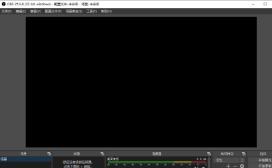
OBS Studioで遅延を設定する方法 OBS Studioで遅延を設定する方法
OBS Studio は、ユーザーが必要なページを録画するのに役立つ優れた画面録画ソフトウェアです。ユーザーがコンピューターのウィンドウ画面、ゲーム画面、モニター画面などの録画をカスタマイズできるようにサポートしますが、OBS Studio の遅延を設定したい場合は、 , 遅延時間はどのように設定すればよいのでしょうか?以下のエディターがその方法を詳しく紹介します。設定方法 1. まずダブルクリックしてOBS Studioソフトウェアを開きます。 2. 左上隅にあるファイル オプションをクリックし、下のオプション リストから [設定] を選択します。 3. 開いたウィンドウで、左側の列の [詳細オプション] をクリックし、右側で [ストリーム遅延] を見つけて、[有効] の小さなボックスにチェックを入れて、最後に必要な期間を入力します。
Sep 09, 2024 am 11:00 AM
Word で空白行を設定して WPS で行番号を表示しないようにする方法 WPS Word Word で空白行を設定して行番号を表示しないようにする方法
Word 文書は、ユーザーがテキストを整理したり、形式やレイアウトなどを設定したりするのに役立ち、ユーザーが好きなだけ探索できるようにします。しかし、多くのユーザーは WPS に、Word で行番号を表示しないように空白行を設定する方法を尋ねています。ユーザーは、ページ上部のページ オプションを直接クリックして設定できます。このサイトでは、WPS Word で行番号を表示しないように空白行を設定する方法をユーザーに丁寧に紹介します。 WPS Word で行番号を表示せずに空白行を設定する方法 1. まず、WPS Word 文書をクリックして、編集する必要がある文書を開きます。 2. 次に、行番号を表示する必要があるページ上にマウスを置き、ページの上部にある [ページ] オプションをクリックし、
Sep 09, 2024 am 10:46 AM
ホットツール Tags

Undresser.AI Undress
リアルなヌード写真を作成する AI 搭載アプリ

AI Clothes Remover
写真から衣服を削除するオンライン AI ツール。

Undress AI Tool
脱衣画像を無料で

Clothoff.io
AI衣類リムーバー

Video Face Swap
完全無料の AI 顔交換ツールを使用して、あらゆるビデオの顔を簡単に交換できます。

人気の記事
アサシンのクリードシャドウズ:シーシェルリドルソリューション
Atomfallのクレーンコントロールキーカードを見つける場所
<🎜>:Dead Rails-すべての課題を完了する方法

ホットツール

vc9-vc14 (32+64 ビット) ランタイム ライブラリ コレクション (以下のリンク)
phpStudy のインストールに必要なランタイム ライブラリのコレクションをダウンロードします。

VC9 32ビット
VC9 32 ビット phpstudy 統合インストール環境ランタイム ライブラリ

PHP プログラマー ツールボックスのフルバージョン
プログラマ ツールボックス v1.0 PHP 統合環境

VC11 32ビット
VC11 32ビットphpstudy統合インストール環境ランタイムライブラリ

SublimeText3 中国語版
中国語版、とても使いやすい

ホットトピック
Gmailメールのログイン入り口はどこですか?
 7711
7711 15
15Java チュートリアル
 1640
1640 14
14CakePHP チュートリアル
 1394
1394 52
52Laravel チュートリアル
 1288
1288 25
25PHP チュートリアル
 1232
1232 29
29



